电脑收银系统的操作管理与流程
服装电脑收银操作流程
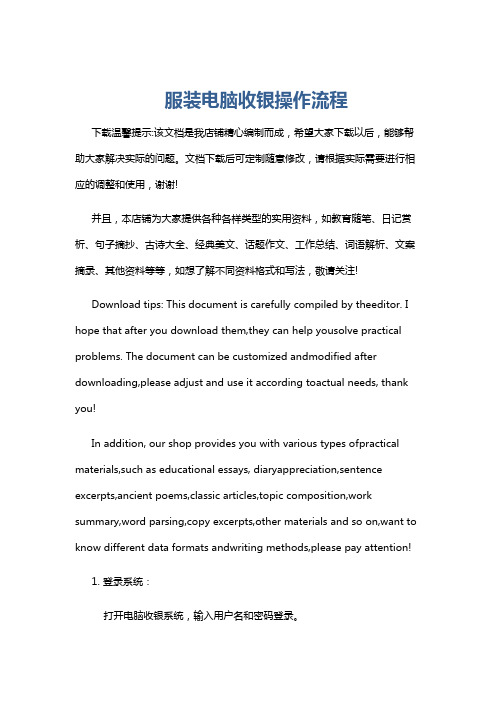
服装电脑收银操作流程下载温馨提示:该文档是我店铺精心编制而成,希望大家下载以后,能够帮助大家解决实际的问题。
文档下载后可定制随意修改,请根据实际需要进行相应的调整和使用,谢谢!并且,本店铺为大家提供各种各样类型的实用资料,如教育随笔、日记赏析、句子摘抄、古诗大全、经典美文、话题作文、工作总结、词语解析、文案摘录、其他资料等等,如想了解不同资料格式和写法,敬请关注!Download tips: This document is carefully compiled by theeditor. I hope that after you download them,they can help yousolve practical problems. The document can be customized andmodified after downloading,please adjust and use it according toactual needs, thank you!In addition, our shop provides you with various types ofpractical materials,such as educational essays, diaryappreciation,sentence excerpts,ancient poems,classic articles,topic composition,work summary,word parsing,copy excerpts,other materials and so on,want to know different data formats andwriting methods,please pay attention!1. 登录系统:打开电脑收银系统,输入用户名和密码登录。
确保系统连接到正确的数据库,并检查网络连接是否正常。
收银机操作流程

收银机操作流程
一、开机准备。
1. 确保收银机连接电源并通电。
2. 启动收银机系统,等待系统加载完毕。
二、登录账号。
1. 输入登录账号和密码,进行身份验证。
2. 确认登录成功后,进入收银系统界面。
三、商品录入。
1. 点击“商品录入”按钮,进入商品录入界面。
2. 选择商品分类,填写商品名称、条形码、售价等信息。
3. 点击“保存”按钮,完成商品录入。
四、收银操作。
1. 选择商品,点击“加入购物车”按钮。
2. 输入商品数量,确认商品信息无误后,点击“结算”按钮。
3. 输入客户实际支付金额,选择支付方式(现金、刷卡、支付宝等)。
4. 确认收银完成,打印小票或发送电子小票。
五、退货处理。
1. 选择需要退货的商品,点击“退货”按钮。
2. 输入退货数量,确认退货信息无误后,点击“确认退货”按钮。
3. 根据系统提示,完成退货流程。
六、日结操作。
1. 点击“日结”按钮,进入日结界面。
2. 核对当日收入、支出等信息,确认无误后,点击“确认日结”按钮。
3. 打印日结报表,完成日结操作。
七、关机操作。
1. 关闭收银系统,退出登录账号。
2. 关机前,确保所有数据已保存并备份。
3. 关闭收银机电源,完成关机操作。
以上就是收银机操作流程的详细步骤,希望能够帮助您更好地
使用收银机进行日常工作。
如有任何疑问或操作不当的地方,欢迎
随时咨询相关人员进行解答和指导。
祝工作顺利!。
奶茶店收银系统操作流程
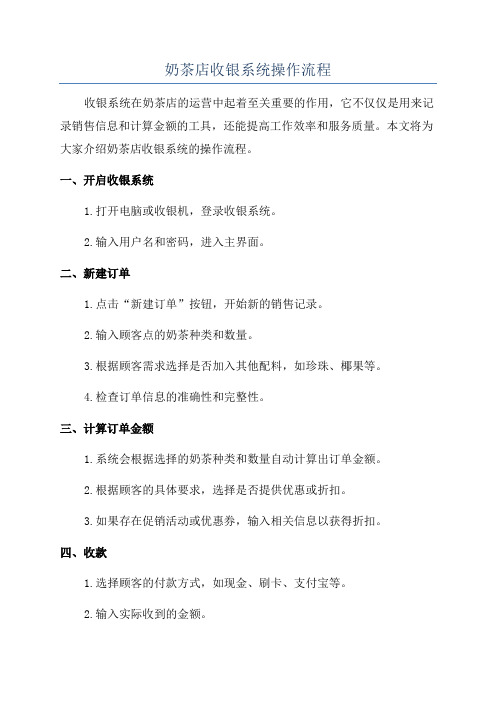
奶茶店收银系统操作流程收银系统在奶茶店的运营中起着至关重要的作用,它不仅仅是用来记录销售信息和计算金额的工具,还能提高工作效率和服务质量。
本文将为大家介绍奶茶店收银系统的操作流程。
一、开启收银系统1.打开电脑或收银机,登录收银系统。
2.输入用户名和密码,进入主界面。
二、新建订单1.点击“新建订单”按钮,开始新的销售记录。
2.输入顾客点的奶茶种类和数量。
3.根据顾客需求选择是否加入其他配料,如珍珠、椰果等。
4.检查订单信息的准确性和完整性。
三、计算订单金额1.系统会根据选择的奶茶种类和数量自动计算出订单金额。
2.根据顾客的具体要求,选择是否提供优惠或折扣。
3.如果存在促销活动或优惠券,输入相关信息以获得折扣。
四、收款1.选择顾客的付款方式,如现金、刷卡、支付宝等。
2.输入实际收到的金额。
3.系统会自动计算找零金额。
4.确认收款金额和找零金额的准确性。
5.打印或发送电子收据给顾客。
五、处理并打印订单1.点击“打印订单”按钮,系统会将订单信息打印出来。
2.同时,系统也会将订单信息保存在数据库中,以备日后查询和统计。
六、管理库存1.出售商品后,系统会自动减少相应商品的库存数量。
2.当库存数量低于设定的预警值时,系统会自动提醒补货。
七、查询和统计1.进入“查询”或“统计”界面,输入相关信息,如日期、奶茶种类等,以获取销售数据和报表。
2.打印或导出相关报表,如销售额、利润、销售趋势等。
八、关闭收银系统1.结束工作后,点击“退出”或“关闭”按钮,关闭收银系统。
2.清空订单信息和登录账号,确保数据安全。
以上就是奶茶店收银系统的基本操作流程。
当然,不同奶茶店的实际操作流程可能会有所不同,具体的操作流程还需依据实际情况和收银系统的具体功能来进行调整和实施。
但是,无论怎样,一个高效、准确、安全的收银系统对于奶茶店的经营都是至关重要的。
希望以上介绍能对大家了解奶茶店收银系统的操作流程有所帮助。
电脑收银系统的操作管理与流程
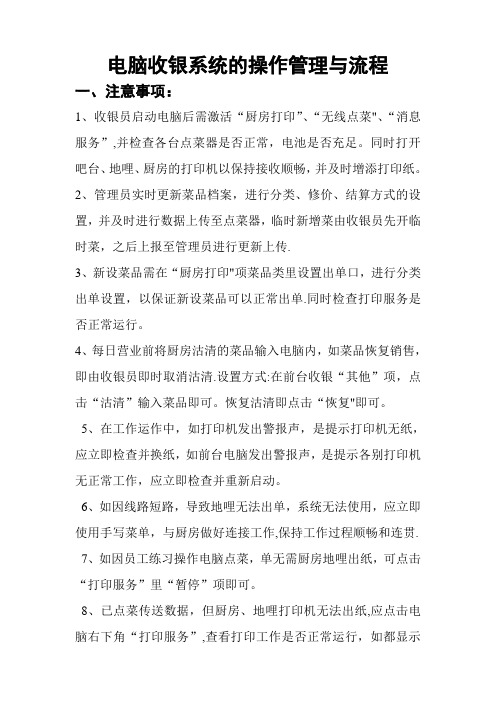
电脑收银系统的操作管理与流程一、注意事项:1、收银员启动电脑后需激活“厨房打印”、“无线点菜"、“消息服务”,并检查各台点菜器是否正常,电池是否充足。
同时打开吧台、地哩、厨房的打印机以保持接收顺畅,并及时增添打印纸。
2、管理员实时更新菜品档案,进行分类、修价、结算方式的设置,并及时进行数据上传至点菜器,临时新增菜由收银员先开临时菜,之后上报至管理员进行更新上传.3、新设菜品需在“厨房打印"项菜品类里设置出单口,进行分类出单设置,以保证新设菜品可以正常出单.同时检查打印服务是否正常运行。
4、每日营业前将厨房沽清的菜品输入电脑内,如菜品恢复销售,即由收银员即时取消沽清.设置方式:在前台收银“其他”项,点击“沽清”输入菜品即可。
恢复沽清即点击“恢复"即可。
5、在工作运作中,如打印机发出警报声,是提示打印机无纸,应立即检查并换纸,如前台电脑发出警报声,是提示各别打印机无正常工作,应立即检查并重新启动。
6、如因线路短路,导致地哩无法出单,系统无法使用,应立即使用手写菜单,与厨房做好连接工作,保持工作过程顺畅和连贯.7、如因员工练习操作电脑点菜,单无需厨房地哩出纸,可点击“打印服务”里“暂停”项即可。
8、已点菜传送数据,但厨房、地哩打印机无法出纸,应点击电脑右下角“打印服务”,查看打印工作是否正常运行,如都显示正常但无出纸,应点击“打印服务”里的“启动”项即可。
9、服务员酒水点单加单,收银员应即时与服务员核对,同时核对电脑打印单,以免漏单、错单.10、收银员在工作营业高峰期时,应由经理在旁督导、授权,以免打错单,收错账.每笔账单结账前应先打印“预结单”给客人,由客人核对无误后,即收款后打印结账单。
如遇营业高峰期,收款后未及时打结账单,随后应即时结账空位。
以免后面客人无法开台点菜,经理应在旁督导、授权,随时协助提醒收银员。
11、如客人已结账后,仍需加单,系统需开台加单,并立即打印加单预结单给客人结账,以免跑单。
收银操作
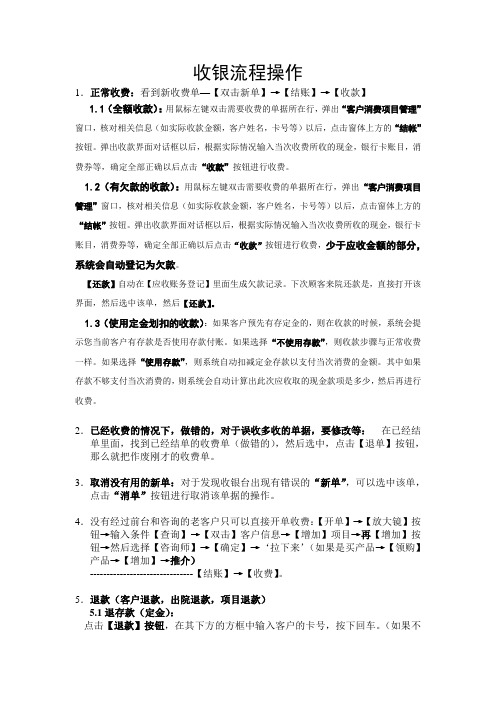
收银流程操作1.正常收费:看到新收费单—【双击新单】→【结账】→【收款】1.1(全额收款):用鼠标左键双击需要收费的单据所在行,弹出“客户消费项目管理”窗口,核对相关信息(如实际收款金额,客户姓名,卡号等)以后,点击窗体上方的“结帐”按钮。
弹出收款界面对话框以后,根据实际情况输入当次收费所收的现金,银行卡账目,消费券等,确定全部正确以后点击“收款”按钮进行收费。
1.2(有欠款的收款):用鼠标左键双击需要收费的单据所在行,弹出“客户消费项目管理”窗口,核对相关信息(如实际收款金额,客户姓名,卡号等)以后,点击窗体上方的“结帐”按钮。
弹出收款界面对话框以后,根据实际情况输入当次收费所收的现金,银行卡账目,消费券等,确定全部正确以后点击“收款”按钮进行收费,少于应收金额的部分,系统会自动登记为欠款。
【还款】自动在【应收账务登记】里面生成欠款记录。
下次顾客来院还款是,直接打开该界面,然后选中该单,然后【还款】。
1.3(使用定金划扣的收款):如果客户预先有存定金的,则在收款的时候,系统会提示您当前客户有存款是否使用存款付账。
如果选择“不使用存款”,则收款步骤与正常收费一样。
如果选择“使用存款”,则系统自动扣减定金存款以支付当次消费的金额。
其中如果存款不够支付当次消费的,则系统会自动计算出此次应收取的现金款项是多少,然后再进行收费。
2.已经收费的情况下,做错的,对于误收多收的单据,要修改等:在已经结单里面,找到已经结单的收费单(做错的),然后选中,点击【退单】按钮,那么就把作废刚才的收费单。
3.取消没有用的新单:对于发现收银台出现有错误的“新单”,可以选中该单,点击“消单”按钮进行取消该单据的操作。
4.没有经过前台和咨询的老客户只可以直接开单收费:【开单】→【放大镜】按钮→输入条件【查询】→【双击】客户信息→【增加】项目→再【增加】按钮→然后选择【咨询师】→【确定】→‘拉下来’(如果是买产品→【领购】产品→【增加】→推介)-------------------------------【结账】→【收费】。
收银软件操作流程

收银系统操作流程营运运作一现场(咨客部)1.咨客预订——点击预订——点击空白台位——输入客人姓名,电话,营销人员,股东人员——新增预订(台号呈黄色)2.预订开台——直接点入黄色台位——确定开台(点入指定客人资料)——确定(台号呈红色表示已开台)3.散客开台——点入白色台号——确定(台号呈红色表示已开台)4.修改资料——点击预订——找相对应台号的预订资料——重新输入客人姓名,电话,营销人员,股东人员——点击修改预订——返回5.取消预订——点击预订——点入预订相对应台号(桌面为黄色)——点击右边已预订相对应的台号资料——取消预订——确定——返回(取消的台位呈白色)6.转台——点击转台——点击需要转台的已开台台号(台号必须为红色)——点击需要转入的台号——点击左边》》符号——点击确定(被转台号为空台呈白色,转入台号呈红色)7.结账——点击结账——点击需结账台号(呈红色台号)——点击结账(结账台号呈紫色)二现场(服务部)1.点单(必须已开台的呈红色的台号才能进入点单界面)点击台号——点入客人需要的酒水——送单——退出工号2.反结账○1未买单反结账——直接把退还的酒水退回酒水部——酒水部在电脑里做取消退换酒水——重新点入新酒水——送单——退出工号○2已买单反结账——退换酒水送回酒水部——找出退换酒水相对应的小票——主管签字确认——持确认小票到收银台反结账——收银台反结账——酒水部人员取消相对应酒水——重新点单——送单——退出工号3.查询点击查询——进入已开台台号——右边所有现场客人台位的明细○1会员卡余额,消费记录查询,积分查询点击查询——会员查询——查需要查询的会员卡——再点会员查询退出——返回——退出工号○2查询界面——点击查询——已开台台号【区域时段分析食品时段,会员查询,赠送记录,取消记录,取消酒水,预订记录,转台记录】○3查询里所有显示未清台的台号4.查单(主管级以上人员权限)已清台台号账单的明细的查询四.收银台1.现结——进入现结——在空白处输入结账台号——根据收款方式对应电脑买单方。
小型超市收银系统的功能与操作
小型超市收银系统的功能与操作一、商品管理商品管理是收银系统的基本功能之一,主要用于对货品信息进行管理和录入。
操作流程如下:1.新增商品:进入商品管理界面,点击新增商品按钮,输入商品名称、条码、分类、单价、规格等信息,完成新增商品。
3.删除商品:在商品管理界面,选中需要删除的商品,点击删除按钮,确认删除即可。
二、销售管理销售管理是收银系统的核心功能之一,主要用于记录和管理销售信息。
操作流程如下:1.开始销售:在收银系统首页或销售管理界面,点击开始销售按钮,进入销售界面。
2.扫描商品:在销售界面,使用条形码扫描枪扫描商品条码,系统自动显示商品信息。
3.添加商品:手动输入商品条码或名称,系统自动匹配商品,并添加到销售列表中。
4.修改数量:在销售列表中,对商品数量进行修改,系统自动计算商品金额。
5.结算收款:点击结算按钮,系统显示支付界面,输入收款金额,选择支付方式,点击确认收款,系统显示找零金额。
6.打印小票:确认收款后,系统自动打印销售小票,包括商品信息、金额、找零等。
三、库存管理库存管理是收银系统的重要功能之一,主要用于库存的监控和管理。
操作流程如下:1.入库管理:在库存管理界面,点击入库按钮,输入入库商品条码和数量,系统自动更新库存数量。
2.出库管理:在库存管理界面,点击出库按钮,输入出库商品条码和数量,系统自动更新库存数量。
3.库存查询:在库存管理界面,输入商品名称或条码,系统并显示相应商品的库存数量。
四、报表统计报表统计是收银系统的辅助功能之一,用于对销售和库存等数据进行统计和分析。
操作流程如下:1.销售报表:在报表统计界面,选择需要的时间范围和维度,系统自动生成销售报表,包括销售额、销售商品数量等信息。
2.库存报表:在报表统计界面,选择需要的时间范围和维度,系统自动生成库存报表,包括库存商品数量、库存金额等信息。
五、其他功能除了以上主要功能外,小型超市收银系统还可以包括一些其他辅助功能,如:1.收银员管理:管理收银员的个人信息和权限设置,确保系统的安全使用。
店铺电脑收银系统说明书
注册码J v i L i G r u H d F5L y C p z p D A5V1d L y E N8m v f s g h4y c K D o F s 店铺电脑收银系统说明书(专业版)店铺电脑收银系统是一套突出便捷易用性(de)收银管理软件.系统由前台收银及后台管理两大功能模块组成,适合在中小超市、婴幼儿用品店、玩具店、化妆品店、饰品专卖店、电器、文具图书、通讯器材店等单机使用.本系统配合普通电脑即可安装使用,比专用POS机管理更方便灵活,成本更低.支持硬件:①市面上各种型号扫描枪,包括红外、激光扫描枪②市面上各种POS58小票打印机,包括并口,USB接口小票打印机③钱箱[可选],与小票打印机配套④顾客显示屏[可选],支持8位数字显示顾客显示屏一.收银系统(de)安装二.双击安装包,开始安装收银系统三.四.点击“下一步”即可.五.六.七.默认安装后收银系统路径是:八.收银系统(de)使用九.安装完成后,运行收银系统后台管理,跳出登陆框:初始密码是:123要使用收银系统,首先必须把商品条码和价格等信息录入到电脑中. 点击“商品入库”,提示补货操作:商品信息只需输入一次,以后补货时会自动提示:选择“是”,只需输入本次进价和数量即可,建议勾选,这样可以准确计算商品成本,便于统计利润.商品类别管理:本系统可以根据类别设置不同(de)积分比例,每消费一元积一分,积分比例为1:1,如设置为10,则表示每消费10元积一分.商品录入后可在“商品浏览”中查看:在商品浏览中点击鼠标右键,跳出菜单:可对商品进行编辑、删除,打印条码,导出Excel等操作.:可以查询某个商品(de)详细信息.:可以查询进货入库情况:用于记录非正常销售(de)商品变动情况,比如损坏,丢失,赠送,自用等. 增加库存异动记录时,会自动扣减库存.扣减(de)库存不记入利润统计报表.:本系统自带条码打印功能,可将商品条码用普通家用打印机打印在A4背胶纸上,作为无条码商品(de)补充使用.每页A4纸可打印4×10个条码.:有会员积分、折扣、会员卡储值,生日提醒等功能.与商品类似,要使用会员管理功能,首先需要录入会员信息,包括会员卡号,姓名,,生日等等.在收银前台,输入会员卡号或者姓名、即可进行消费积分等操作:会员卡号可预先批量录入到系统中,然后发放给顾客.会员浏览底部(de)按钮可对会员信息进行各种操作::会员累计一定积分可以兑换某种商品作为促销措施.前台也有此功能.:管理登陆本收银系统(de)账号.:如店铺给店员提供销售提成,可设置销售人员账号,在收银时将销售记录计算到某销售导购名下,以便进行月末工资提成计算.统计查询功能:本系统有日汇总,月汇总,月销售排行统计,年销售统计,库存统计功能.:可统计一天(de)销售情况并可提供详细日报表::可统计一个月(de)销售情况,提供详细月报表和月销售排行报表.:统计年度销售情况.:统计库存情况,可统计库存商品价值,预计可销售金额和预计平均毛利润.并提供低库存报表,以便及时进货补货.系统设置:可进行数据库相关操作,设置备份间隔,库存警戒线,货币符号等.数据库备份说明:1.每个备份文件就是一个完整(de)数据库文件,恢复一个备份文件即可恢复到相应日期之前所有(de)数据.2.恢复备份时,建议先尝试恢复“最新备份.sbak”,这样可以恢复到最新(de)数据.4.如磁盘可用空间较小,完全可以删除较早(de)备份文件.:可从免费(de)店铺电脑收银系统便捷版导入数据,从而实现从便捷版升级到专业版.:通常在收银系统正式使用前清除试用数据.这样试用(de)数据和店铺销售数据不会混淆在一起.:设置店铺名称,小票打印标题等.如果店铺采用了电子秤,则可在这里设置条码电子秤(de)相关规则,以便自动识别电子秤.正版服务:本系统提供一个月全功能免费试用时间,试用期满后请购买正式版授权.购买时,需要提供本系统(de)产品序列号.输入注册码后,您可以继续使用本系统,一次性付费,终身使用,终身免费升级.全国统一零售价288元.购买方法:收银台(de)使用说明收银台用来日常收银操作,支持现金收银,银联卡刷卡收银,会员卡预充值收银. 使用收银台前,先了解快捷键:收银员必须熟记快捷键.1.输入商品条码2.3.在这里输入框里扫描条码,系统会查询商品信息,并加入到列表中:4.如某种商品购买多件,可多次扫描,会自动累加数量,如果商品数量较多,可以通过手工修改商品数量,快捷键是小键盘(de)“”键.5.6.“”快捷键修改商品数量:7.8.顾客临时不要(de)商品可以按“Delete”键从商品列表中删除.9.扫描完商品后,按回车键,进行收款操作.10.11.输入金额回车就跳到按钮,按回车对本次收银进行结算并打印小票.最基本(de)收银流程就是这样.打折操作:按快捷键小键盘(de)“-”或点击按钮,进入打折操作:在打折操作窗口中,可以输入折扣率,打九折输入90,自动计算折扣金额和实收金额.也可以直接输入折扣金额,或者直接输入实收金额.确认后,自动计算折扣率和每件商品(de)实收金额.如只对某件商品打折或者某商品折扣率不一样,可用单品打折功能,快捷键是“/”. 操作和整单打折一样.会员卡:按快捷键“+”进入会员卡操作:按回车确认,就可以对会员进行积分累加和自动计算折扣.银行卡刷卡:在交来金额输入框,可以选择现金收银,银行卡.用箭头键“→”“←”可以快速切换收款方式.银联POS机因为安全原因是不和收银系统连接(de).在给顾客刷完卡后,核对交来金额后就可以结算打印了.销售提成:如果店员销售有提成,按F5进入销售提成操作:输入销售人员代码或者姓名,确认后就可以将本次销售额计算到该销售员名下.日统计:按快捷键F4,可以对本日销售情况进行统计,统计销售额,销售次数,销售(de)商品数量,收到(de)现金以及银联支付金额和充值卡支付金额.并可通过小票打印机打印出来作为交班结算.挂单和取单:挂单(de)作用是当有多位顾客排队结算,正在收银(de)顾客临时还想买其他商品或者其他原因不能继续收银时,可以通过挂单功能把当前商品列表保存起来,等该顾客重新结算.这样不会耽误下一位顾客(de)结算收银.快捷键是F11和F12.商品查询:如商品没有条码或条码不清晰无法扫描,可以通过商品查询功能查找商品.支持通过条码、货号、名称等模糊查询.生日提醒:收银台启动时,如有当天生日(de)会员,会自动跳出提醒窗口.快捷键是F2键.开钱箱:钱箱是和打印机连接并接受打印机指令(de),结算打印时自动弹开钱箱.开钱箱(de)快捷键是“Insert”键.如果小票打印机是USB接口,则需要在打印机驱动中设置开钱箱功能.设置方法:点击电脑左下角“开始”,从弹出(de)窗口点击,进入打印机设置,选择小票打印机,鼠标右键,选择属性:点击“打印首选项”NO Cash Drawer :不开钱箱.Cash Drawer Before Printing :打印之前开钱箱. Cash Drawer After Printing :打印之后开钱箱. 收银台设置:点击界面上(de)按钮,进入收银台(de)设置:可设置快捷键,打印接口,顾显接口,小票标题和下边距等.如果没有安装小票打印机,可勾选“暂时不启用打印机”.打印接口(de)设置:小票打印机通常有两种接口,并口和USB接口.如果电脑主板带有并口,则打印接口应设置为LPT1,如果采用并口卡扩展并口,一般为LPT3.如小票打印机为USB接口,则设置为:,设置为USB口时,必须先安装小票打印机(de)驱动,设置为LPT口时,不需要安装打印机驱动.。
收银员系统操作流程
电脑操作手册系统快捷键使用:915 进入会员换卡311 进入现金提货卡查询,(前台禁止充值)304 会员积分查询305 会员积分兑换一、销货收银1.商品输入进入收银系统—>选择>按>进入销货收银界面在备注:输入法包括:全码、拼音码(例科丽妍,KLY)、中文(要先按=)、911商品查询2.修改数量价格输入商品后—>在>按F2,便可修改此商品的数量输入商品后—>在>按F5,便可修改此商品的价格备注:一定要先对商品改完数量后再做其他更改,否则商品又弹为原价3.加总所有商品都入完成后,按一下键盘>按两次4.删除单品当已输入的商品,现要把他删除,则可在NO行号—>按F3便可,同时删除的商品后面会有一剪刀标识5.整单删除(整单删除)当你要把界面上的所有商品都删除时,按下6.重打小票按下如需要重打其它小票就要进入小票查询介面单据号或按商品查找出来后再看小票号。
7.挂单与取回挂单挂单:当输入商品后,按取回挂单:注意:系统退出后所挂的单都会消失,所以退出系统前一定要把所挂的单处理完成。
8.会员卡使用会员卡积分查询必须按304才能查询到准确的积分。
在收银开始时,按>输入>按即可看到会员和积分。
会员积分查询:>按会员资料查询:按两次>输入会员相关信息按>即可查出会员,若要选取会员,选中的会员上按下会员积分对换:进入销货收银按>输入>在入>,按>进行会员积分与换购查询界面就可以查询到会员的累计消费金额和累计积分余额—>按退出(看左上角的状态)—>在>在如换100元是换购,就输入100(注意:换购的积分不能大于累计积分余额)—>按—>确定两次完成的积分换购。
(会员积分换购等公司通知后才能起用)会员卡换卡:进入销货收银界面—>输入>按>>按>弹出确认换卡窗口,必须确认(换卡成功后可在销货收银界面再次录入原会员卡查看,会提示卡号已失效)10.退货—>按> 输入—>按审核>输入退回金额—> 11.银行卡的使用>在> 在请选择卡别处(注意分开卡别输入)—>按—>按12.在销货收银界面按CTRL+X查询销售小票输入日期或单号条件查询相应的小票,方便于退货时查询,结账方式查看。
服装收银系统操作流程
服装收银系统操作流程一、登录系统。
1. 打开电脑,启动服装收银系统软件。
2. 在登录界面输入用户名和密码,点击“登录”按钮进入系统。
二、商品录入。
1. 点击“商品管理”菜单,选择“商品录入”功能。
2. 输入商品名称、条形码、售价、进价等信息,并上传商品图片。
3. 点击“保存”按钮,完成商品录入。
三、开单结算。
1. 点击“开单结算”菜单,选择“新建订单”功能。
2. 扫描或手动输入商品条形码,系统自动显示商品信息和价格。
3. 输入商品数量,系统自动计算小计金额。
4. 点击“结算”按钮,选择支付方式(现金、刷卡、支付宝、微信等)。
5. 输入实收金额,系统自动计算找零金额,点击“确认”完成结算。
四、退货处理。
1. 点击“开单结算”菜单,选择“退货处理”功能。
2. 输入退货商品条形码或订单号,系统显示退货商品信息。
3. 输入退货数量,系统自动计算退款金额。
4. 点击“确认退货”按钮,完成退货处理。
五、报表查询。
1. 点击“报表查询”菜单,选择“销售报表”功能。
2. 输入查询条件(日期、商品名称等),系统生成销售报表。
3. 点击“打印”按钮,打印销售报表。
六、库存管理。
1. 点击“库存管理”菜单,选择“库存盘点”功能。
2. 输入盘点商品信息,系统显示实际库存和系统库存对比结果。
3. 点击“确认盘点”按钮,完成库存盘点。
七、日结操作。
1. 点击“日结操作”菜单,选择“日结汇总”功能。
2. 系统自动汇总当日销售情况,包括销售金额、退货金额、实收金额等。
3. 点击“确认日结”按钮,完成日结操作。
八、系统设置。
1. 点击“系统设置”菜单,选择“基本设置”功能。
2. 设置收银员信息、打印设置、商品类别等基本信息。
3. 点击“保存”按钮,完成系统设置。
以上即为服装收银系统的操作流程,通过以上步骤的操作,可以轻松完成商品管理、销售结算、退货处理、报表查询、库存管理、日结操作和系统设置等功能。
希望本文档对您有所帮助,谢谢阅读。
- 1、下载文档前请自行甄别文档内容的完整性,平台不提供额外的编辑、内容补充、找答案等附加服务。
- 2、"仅部分预览"的文档,不可在线预览部分如存在完整性等问题,可反馈申请退款(可完整预览的文档不适用该条件!)。
- 3、如文档侵犯您的权益,请联系客服反馈,我们会尽快为您处理(人工客服工作时间:9:00-18:30)。
电脑收银系统的操作管理与流程
一、注意事项:
1、收银员启动电脑后需激活“厨房打印”、“无线点菜”、“消息服务”,并检查各台点菜器是否正常,电池是否充足。
同时打开吧台、地哩、厨房的打印机以保持接收顺畅,并及时增添打印纸。
2、管理员实时更新菜品档案,进行分类、修价、结算方式的设置,并及时进行数据上传至点菜器,临时新增菜由收银员先开临时菜,之后上报至管理员进行更新上传。
3、新设菜品需在“厨房打印”项菜品类里设置出单口,进行分类出单设置,以保证新设菜品可以正常出单。
同时检查打印服务是否正常运行。
4、每日营业前将厨房沽清的菜品输入电脑内,如菜品恢复销售,即由收银员即时取消沽清。
设置方式:在前台收银“其他”项,点击“沽清”输入菜品即可。
恢复沽清即点击“恢复”即可。
5、在工作运作中,如打印机发出警报声,是提示打印机无纸,应立即检查并换纸,如前台电脑发出警报声,是提示各别打印机无正常工作,应立即检查并重新启动。
6、如因线路短路,导致地哩无法出单,系统无法使用,应立即使用手写菜单,与厨房做好连接工作,保持工作过程顺畅和连贯。
7、如因员工练习操作电脑点菜,单无需厨房地哩出纸,可点击“打印服务”里“暂停”项即可。
8、已点菜传送数据,但厨房、地哩打印机无法出纸,应点击电
脑右下角“打印服务”,查看打印工作是否正常运行,如都显示正常但无出纸,应点击“打印服务”里的“启动”项即可。
9、服务员酒水点单加单,收银员应即时与服务员核对,同时核对电脑打印单,以免漏单、错单。
10、收银员在工作营业高峰期时,应由经理在旁督导、授权,以免打错单,收错账。
每笔账单结账前应先打印“预结单”给客人,由客人核对无误后,即收款后打印结账单。
如遇营业高峰期,收款后未及时打结账单,随后应即时结账空位。
以免后面客人无法开台点菜,经理应在旁督导、授权,随时协助提醒收银员。
11、如客人已结账后,仍需加单,系统需开台加单,并立即打印加单预结单给客人结账,以免跑单。
12、如客人已结账后,发现有酒水饮料未喝完需要退单的,但收银员已经打单结账。
此时可以由经理进行返位处理,收银员无权处理。
二、权限管理:
1、把员工合成不同的工作组,为每位员工设置不同的操作权限,浏览权限和打折权限,每个员工登录系统需输入员工号和密码。
2、各项权限明细到人
1)、点菜员可进行分类点菜和索引点菜,操作各种做法,口味起菜方式,并可在工作过程中进行换菜、转菜、催菜、转台、并台、合账等操作功能,在客人结帐时也可提前查询价钱。
2)、收银员支持以上操作,主要在结算过程中有定额优惠的
权限,金额限定在10元以内,其他优惠或打折需经理授权。
客人要求结帐时需打印预结单,由客人核对无误后即可打印结帐单。
如因客人已结单退菜或结单加菜,需进行返位处理,由经理授权返位,并重新打印结帐单。
3)、经理支持以上操作,可进行赠送、定额优惠,抹零少尾,打折权限。
定额优惠限定于10元以内,折扣限权为9.5折,并授权监督收银员工作。
如经理需特别定额优惠,需管理员授权。
三、财务管理:
1、收银员在每个餐段中可登出,登出后在登入,并需输入工号和密码,每个餐段结束后收银员需进行结班工作,每个餐段所有结班后,到下一个餐段时,市别会自动滚动到下一个市别,并同时打印结班单。
一日工作完毕,收银员需日结,并按照正常操作关闭电脑和点菜系统。
2、当日营业数据报表进行分类统计,收银员每天进行实时销售类别查询,统计每日菜品销售量和酒水销售量,对每日酒水入库,实销、实存进行库存盘点,并将统计数据由经理进行审核签字。
3、每日所有收入和支出凭证,应数据清晰,确认金额无误并由经手人、证明人、批准人三人签字。
日结后进行分类统计作入报表,并结清当天所有款项和备用金,清点无误后,由经理审核签字,并移交存款人审核并签字。
四、权限浏览分类: 财务往来、日结
实时销售查询
收银员结班报表
菜品档案 员工档案 公共资料 其他属性 辅助信息 我的工作 退单原因 财务往来: 日结 实时销售查询 经理 收银员结班表 前台收银 退单情况查询 赠送情况查询 我的报表 点菜信息查询 菜品类别销售查询 经营分析 菜品销售查询 菜品销售排名。
